Mac ユーザーは、時間の経過とともにコンピューターの速度が低下したり、生産性に影響を与えるパフォーマンスの問題が発生したりすることに気づいたかもしれません。 ここで Mac 最適化ツールが役に立ちます。 数多くのオプションがある中で、 PowerMyMac と Parallels ツールボックスの比較 は最も人気のある 2 つの選択肢です。
どちらのツールも Mac のパフォーマンスを最適化することを約束していますが、どちらを選択すべきでしょうか? この記事では、両方について詳しく見ていきます Mac のクリーニングおよび最適化ツール、機能、パフォーマンス、使いやすさを比較して、どれが自分に適しているかを決定するのに役立ちます。
目次: パート 1. PowerMyMac と Parallels Toolbox の概要 パート 2. PowerMyMac と Parallels Toolbox: 最良の Mac クリーナーは何ですか?パート 3. PowerMyMac を使用して Mac をクリーンアップする方法パート4:結論
パート 1. PowerMyMac と Parallels Toolbox の概要
iMyMac PowerMyMac と Parallels Toolbox は、ユーザーが Mac のパフォーマンスを向上させるのに役立つさまざまな機能を提供する 2 つの人気のある Mac 最適化ツールです。 両方のツールを詳しく見て、機能、セキュリティ、価格などを比較してみましょう。
PowerMyMac と Parallels Toolbox の比較、PowerMyMac は、ジャンク ファイルのクリーンアップ、ディスク領域の管理、システム パフォーマンスの向上、プライバシーの保護のための幅広い機能を提供するオールインワンの Mac 最適化ツールです。 PowerMyMac を使用すると、ジャンク ファイルの削除、不要なアプリケーションのアンインストール、スタートアップ項目の管理、Mac のメモリと最適化が簡単に行えます。 CPU使用率。 このツールには、内蔵のファイル シュレッダーと、Mac から機密情報を削除するのに役立つプライバシー保護機能も含まれています。
一方、Parallels Toolbox は、ユーザーが Mac のパフォーマンス、生産性、セキュリティを管理するのに役立つさまざまな機能を提供する 30 以上のツールのコレクションです。 コレクションの中で最も人気のあるツールには、画面録画ツール、アーカイブ ツール、ビデオ ダウンロード ツールなどがあります。 Parallels Toolbox には、クリーン ドライブ ツールや空きメモリ ツールなど、Mac のパフォーマンスを最適化するためのツールも含まれています。
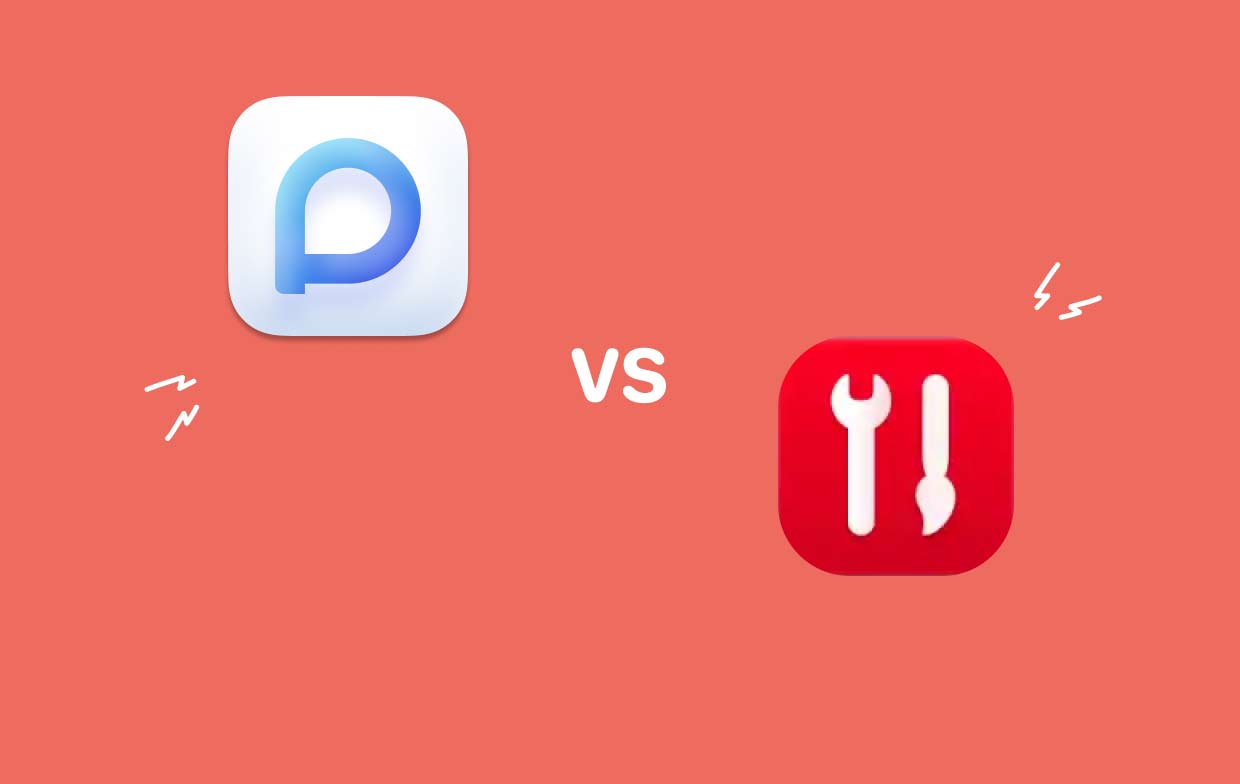
セキュリティに関しては、PowerMyMac と Parallels Toolbox の両方がマルウェアやその他のセキュリティの脅威から Mac を保護するための対策を講じています。 PowerMyMac には、マルウェア スキャナーと、Mac から機密情報を削除するのに役立つプライバシー保護機能が含まれています。 一方、Parallels Toolbox は「Protect My Mac」ツールと呼ばれるツールを提供しています。 セキュリティ脆弱性 セキュリティを向上させるための推奨事項を提供します。
価格に関しては、どちらのツールもさまざまな予算に合わせてさまざまな価格オプションを提供しています。 PowerMyMac は 49.95 ドルで 1回限りの購入オプションを提供しており、これには生涯更新とサポートが含まれます。 一方、PowerMyMac と Parallels Toolbox の比較では、Parallels Toolbox はサブスクリプションベースの価格モデルを提供しており、月次、年次、および生涯オプションが利用可能です。
全体として、PowerMyMac と Parallels Toolbox はどちらも、ユーザーが Mac のパフォーマンス、生産性、セキュリティを最適化するのに役立つさまざまな機能を提供します。 2 つのツールのどちらを選択するかは、最終的には個人の好みとユーザーの特定のニーズによって決まります。 PowerMyMac は包括的なオールインワン ソリューションを提供し、Parallels Toolbox はより具体的なニーズに対応する個別のツールのコレクションを提供します。

パート 2. PowerMyMac と Parallels Toolbox: 最良の Mac クリーナーは何ですか?
Mac の最適化に関して、最も重要なタスクの 1つは、システムをクリーンアップして、Mac のパフォーマンスを低下させる可能性のあるジャンク ファイル、一時ファイル、その他の不要なアイテムを削除することです。 PowerMyMac と Parallels Toolbox はどちらも強力な Mac クリーニング ツールを提供しますが、どちらが最適ですか? 各ツールの長所と短所を詳しく見てみましょう。
PowerMyMacの長所:
- 包括的なクリーニング: PowerMyMac は、システム ログ、システム キャッシュ、ユーザー キャッシュなどを含む幅広いジャンク ファイルを Mac でスキャンする包括的なクリーニング機能を提供します。
- アンインストーラ: このツールにはアンインストーラーが含まれており、不要なアプリケーションとその関連ファイルを Mac から完全に削除して、スペースを解放し、パフォーマンスを向上させることができます。
- プライバシーの保護: PowerMyMac のプライバシー保護機能は、ブラウザ履歴、Cookie、その他の個人データなどの機密情報を Mac から削除するのに役立ちます。
PowerMyMacの短所:
- 限定無料版: PowerMyMac と Parallels Toolbox の比較。PowerMyMac は基本機能のみを含む限定された無料バージョンを提供しているため、すべての機能にアクセスするには完全版を購入する必要があります。
- カスタマイズなし: このツールではあまりカスタマイズができないため、上級ユーザーは特定のニーズに合わせてクリーニング プロセスを微調整できない可能性があります。
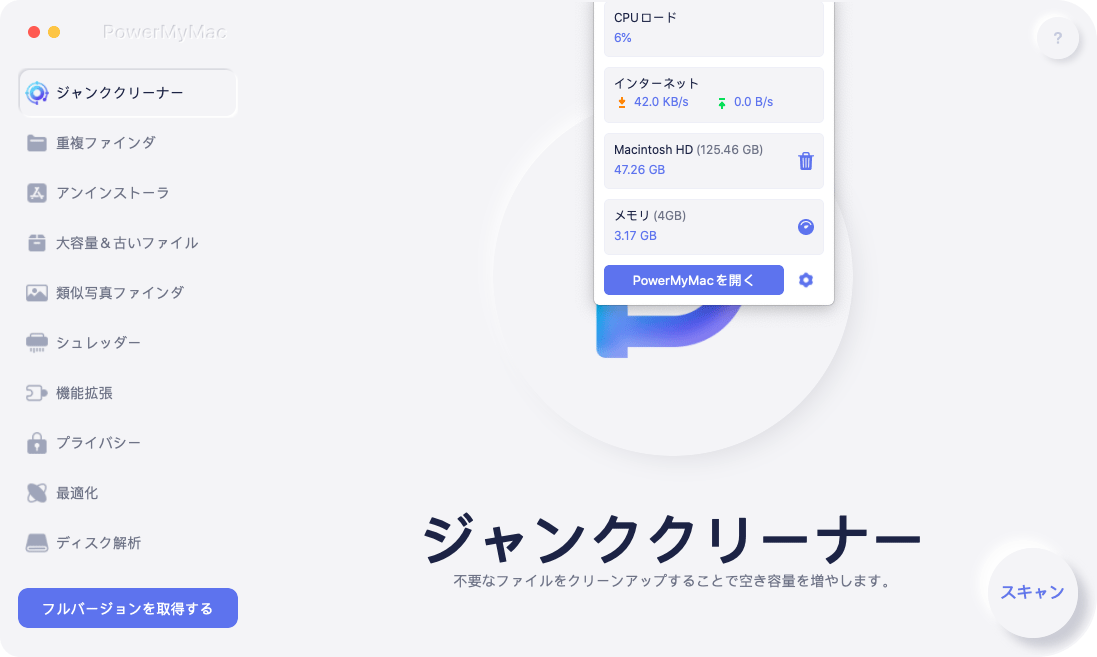
Parallels ツールボックスの長所:
- 簡単な操作: Parallels Toolbox はユーザーフレンドリーになるように設計されており、クリーニング ツールを簡単に見つけて使用できるシンプルなインターフェイスを備えています。
- 個別のツール: このツールにはさまざまな個別のツールが含まれているため、必要なクリーニング ツールを選択して、不要なツールにお金を払う必要がなくなります。
- セミオーダーサービス: PowerMyMac と Parallels Toolbox の比較。Parallels Toolbox ではさらにカスタマイズできるため、上級ユーザーは特定のニーズに合わせてクリーニング プロセスを微調整できます。
Parallels ツールボックスの短所:
- 限られた清掃: Parallels Toolbox のクリーニング ツールは PowerMyMac のクリーニング ツールよりも制限されているため、システムのクリーンアップにはそれほど効果的ではない可能性があります。
- アンインストーラーなし: PowerMyMac とは異なり、Parallels Toolbox にはアンインストーラーが含まれていないため、不要なアプリケーションとその関連ファイルを手動で削除する必要があります。
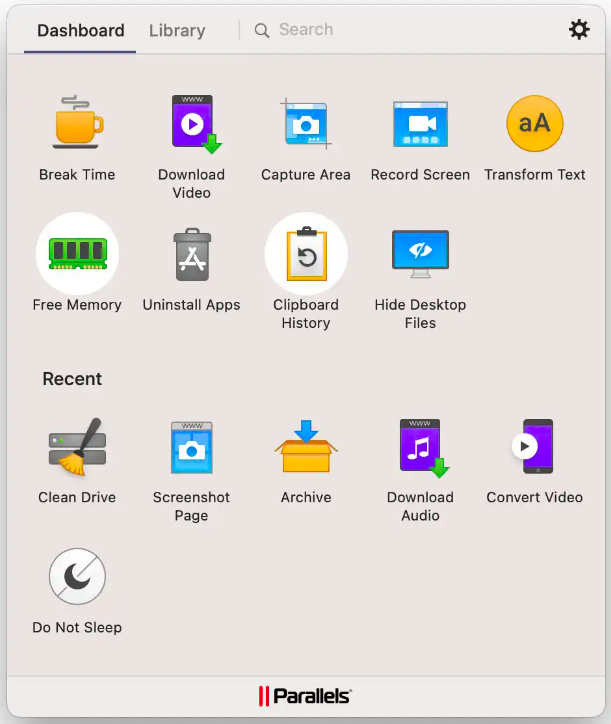
全体として、PowerMyMac と Parallels Toolbox はどちらも Mac に効果的なクリーニング ツールを提供しますが、最終的に 2 つのどちらを選択するかは個人の好みと特定のニーズによって決まります。 PowerMyMac と Parallels Toolbox を比較すると、PowerMyMac はプライバシー保護機能を備えた包括的なクリーニング機能を提供し、Parallels Toolbox はより具体的なニーズとカスタマイズ オプションに対応する個別のツールを提供します。
パート 3. PowerMyMac を使用して Mac をクリーンアップする方法
PowerMyMac のジャンク クリーナー機能を使用して Mac をクリーニングするのは簡単なプロセスです。 従う必要がある手順は次のとおりです。
- PowerMyMac を起動し、「ジャンククリーナー"オプション。
- クリックしてください "スキャン」ボタンをクリックしてスキャンプロセスを開始します。
- スキャンが完了すると、Mac 上で見つかったすべてのジャンク ファイルのリストが表示されます。
- レビュー リストから削除するファイルを選択します。
- 削除したいファイルを選択した後、「」をクリックします。CLEAN」ボタンを押してクリーニングプロセスを開始します。
- ツールが選択したファイルをクリーンアップし、Mac 上のスペースを解放するまで待ちます。
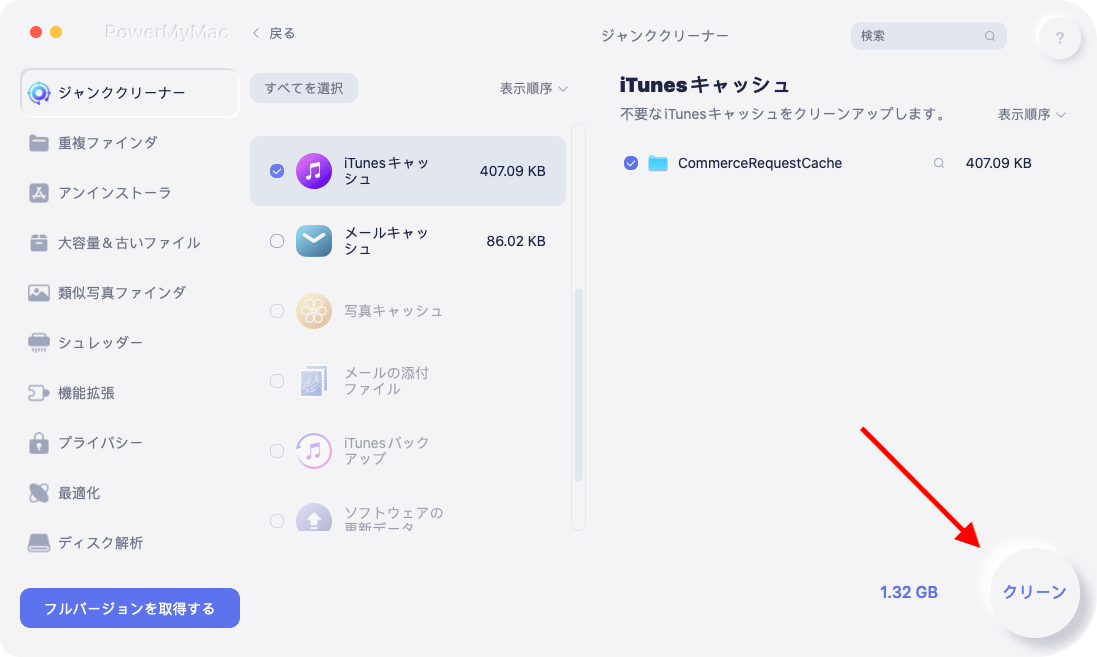
それでおしまい! 数回クリックするだけで、PowerMyMac のジャンク クリーナー機能を使用して Mac をクリーンアップし、パフォーマンスを向上させることができます。 PowerMyMac と Parallels Toolbox を比較した後、自分にとって有益な選択を行うことになります。
パート4:結論
PowerMyMac と Parallels Toolbox を比較すると、両方のツールが強力な Mac クリーニング機能を提供していることは明らかです。 Mac クリーニング ツールはコンピュータに害を及ぼすことはありませんですが、代わりにシステムのパフォーマンスの向上に役立ちます。 PowerMyMac はプライバシー保護オプションを備えた包括的なクリーニング機能を提供し、Parallels Toolbox はより具体的なニーズとカスタマイズ オプションに対応する個別のツールを提供します。
最終的に、2 つのツールのどちらを選択するかは、特定のニーズと好みによって決まります。 すべてのクリーニング ニーズにワンストップ ショップを提供するツールをお探しの場合は、PowerMyMac が最適な選択肢です。 一方、個々のツールを選択できる、よりカスタマイズ可能なオプションを探している場合は、Parallels Toolbox の方が良い選択です。



